Vous souhaitez personnaliser la mise en page et le design de vos e-mails WooCommerce ?
Les e-mails de WooCommerce aident les clients à obtenir des informations sur l’état de leur commande, le délai de distribution, et plus encore. Outil de personnalisation de ces e-mails peut obtenir plus de conversions et aider à construire votre marque.
Dans cet article, nous allons vous montrer comment personnaliser les e-mails de WooCommerce, et même créer une automatisation des e-mails de WooCommerce pour développer vos ventes.
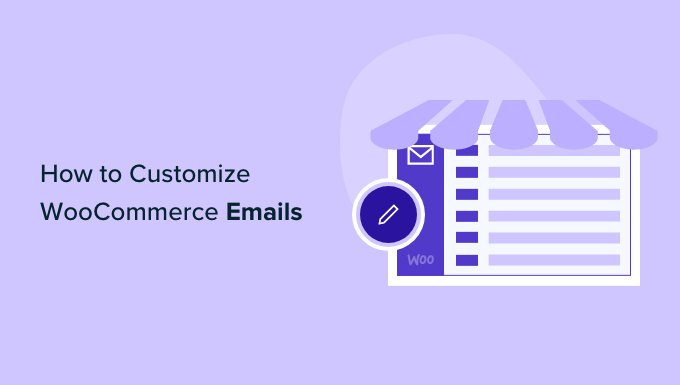
Pourquoi personnaliser vos E-mails WooCommerce ?
Lorsque vous gérez un magasin WooCommerce, vos clients recevront différents e-mails transactionnels. Ces e-mails les aident à obtenir des confirmations de commande, à suivre l’état de leur commande, à obtenir des factures, à savoir comment retourner un produit et à trouver plus d’informations sur votre boutique en ligne.
Par défaut, la conception et la mise en page des e-mails envoyés par WooCommerce sont simples et génériques. La plupart des clients/clientes ne les personnalisent pas et utilisent le modèle standard, qui ressemble à ceci :

Personnaliser votre e-mail WooCommerce ouvre de nombreuses opportunités. Lorsque vos e-mails correspondent à votre marque, cela aide à établir la confiance avec vos clients, à stimuler la notoriété de la marque et à les inciter à revenir dans votre magasin.
Vous pouvez même inclure des coupons de remise, afficher des produits populaires ou annoncer une vente à venir dans vos e-mails WooCommerce. Vous obtiendrez ainsi plus de ventes en encourageant les gens à acheter plus de produits.
Cela dit, voyons comment personnaliser vos e-mails WooCommerce. Nous allons couvrir deux méthodes : les réglages par défaut des e-mails WooCommerce, et un puissant plugin d’automatisation des e-mails pour WooCommerce avec un personnalisateur d’e-mails drag & drop et un constructeur de flux de travail.
Tutoriel vidéo
Si vous préférez des instructions écrites, continuez à lire.
Personnaliser les E-mails de WooCommerce en utilisant les Réglages Globaux
Pour modifier le texte et les couleurs de base de vos e-mails WooCommerce, vous pouvez utiliser les Réglages globaux par défaut de WooCommerce.
Il vous suffit de vous rendre dans WooCommerce ” Réglages depuis votre panneau d’administration WordPress, puis de cliquer sur l’onglet ” Email “.
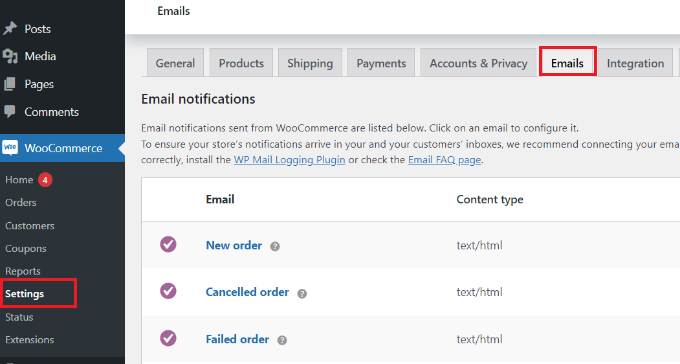
Vous consulterez ici tous les e-mails que WooCommerce envoie à vos clients, y compris les e-mails pour les nouvelles commandes, les commandes annulées, les commandes échouées, les commandes remboursées, la réinitialisation du mot de passe, les nouveaux comptes, et plus encore.
Ensuite, vous pouvez défiler vers le bas jusqu’à la section Options de l’expéditeur de l’e-mail et Modèle d’e-mail. Dans ces sections, vous aurez des options pour modifier le nom de l’expéditeur et l’adresse e-mail.
Ajouté, vous pouvez personnaliser vos e-mails WooCommerce en ajoutant une image d’en-tête, un texte de pied de page, en modifiant la couleur de base, la couleur d’arrière-plan et la couleur du corps de texte pour correspondre à votre marque.
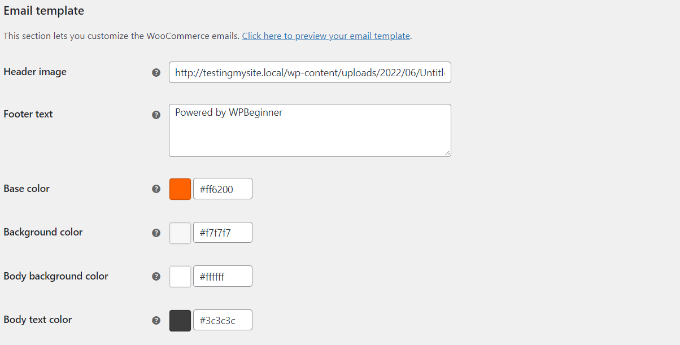
Lorsque vous avez terminé, n’oubliez pas d’enregistrer vos modifications. Notez bien que ces modifications sont globales et affecteront tous vos e-mails WooCommerce.
Vous pouvez même prévualiser les modifications en cliquant sur le lien “Cliquez ici pour prévisualiser votre modèle d’e-mail”.
Voici une prévisualisation d’un e-mail WooCommerce personnalisé sur notre site de démonstration :
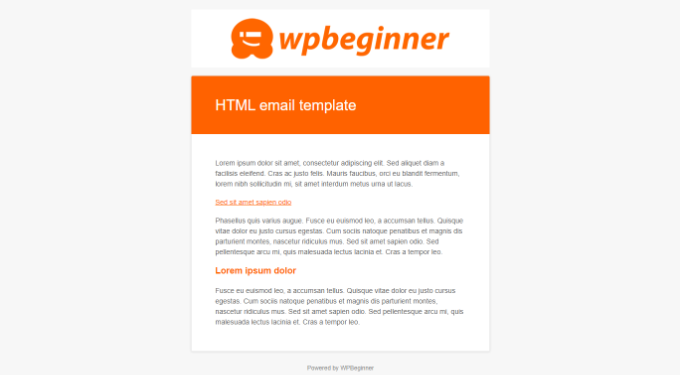
WooCommerce vous permet également de personnaliser chaque e-mail individuel.
Dans l’onglet Email des réglages de WooCommerce, vous pouvez cliquer sur n’importe quel e-mail ou cliquer sur le bouton ” Gérer ” pour voir les paramètres d’un e-mail spécifique.
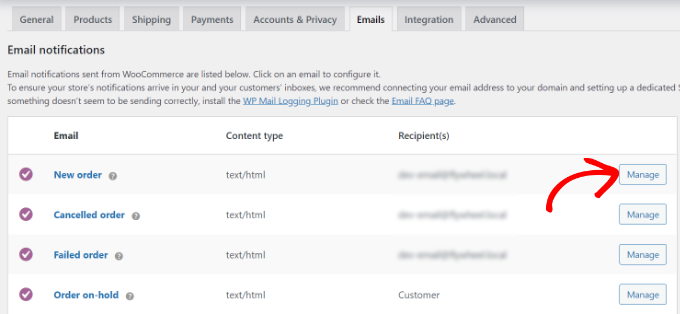
Ensuite, vous pouvez personnaliser différents éléments de l’e-mail.
Par exemple, saisissez un nouvel objet d’e-mail, un nouveau contenu, un nouveau titre d’e-mail et un nouveau type d’e-mail.
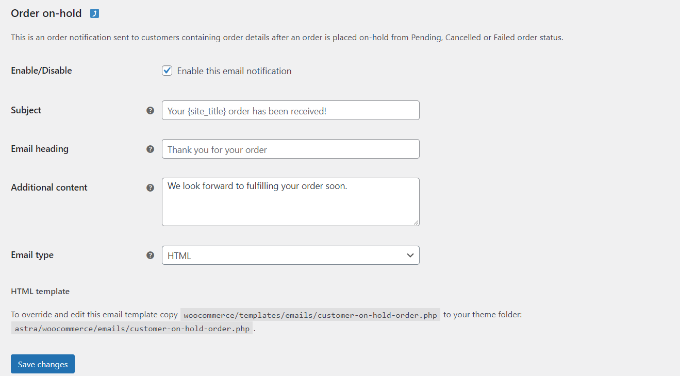
Cliquez sur le bouton “Enregistrer la modification” lorsque vous avez terminé.
Personnaliser les e-mails de WooCommerce à l’aide des automatisations de FunnelKit.
Une autre façon de personnaliser vos e-mails WooCommerce est d’utiliser FunnelKit Automations, qui est un plugin WooCommerce populaire pour l’automatisation du marketing.
E-mail de l’Outil de personnalisation de vos e-mails WooCommerce, il vous permet également de configurer des e-mails de suivi automatisés intelligents et des flux de travail pour stimuler vos ventes.
Tout d’abord, vous devrez installer et activer l’extension FunnelKit Automations. Pour plus de détails, veuillez consulter notre guide sur l ‘installation d’une extension WordPress.
Une fois activé, vous pouvez aller dans Campagnes ” Automations (Next-Gen) “ Ajouter une nouvelle automatisation à partir de votre tableau de bord FunnelKit Automations pour voir leur bibliothèque d’e-mails WooCommerce prédéfinis en constante augmentation qui a prouvé qu’elle donnait des résultats.

D’un simple clic, vous pouvez importer l’ensemble du flux de travail de l’automatisation des e-mails avec un texte d’e-mail pré-rédigé, des intervalles de délai, des objectifs et bien plus encore.
Ensuite, vous pouvez utiliser le constructeur visuel d’automatisation des e-mails pour effectuer toutes les personnalisations dont vous avez besoin. Par exemple, voici le flux de travail pour l’e-mail de récupération de panier abandonné dans WooCommerce.
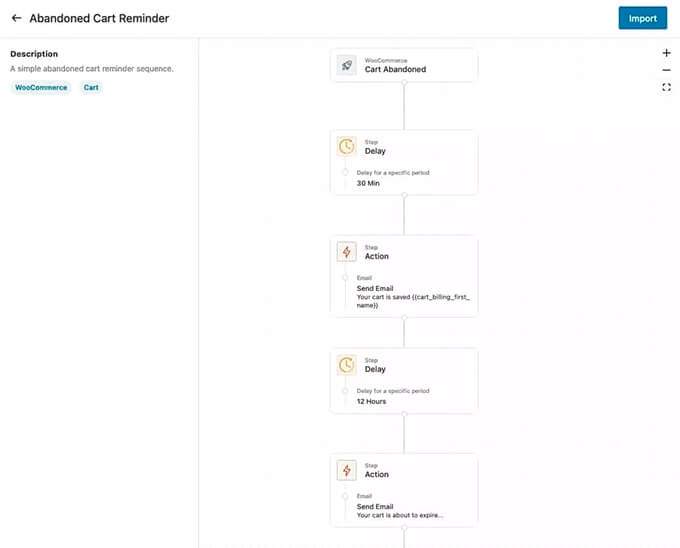
FunnelKit Automations vous permet de personnaliser n’importe quel e-mail WooCommerce et même de créer des e-mails WooCommerce en utilisant un constructeur d’e-mail drag & drop à l’intérieur de WordPress.
Vous pouvez aller dans FunnelKit Automations ” Modèles depuis votre tableau de bord WordPress et cliquer sur le bouton ” Ajouter un nouveau modèle d’e-mail “.
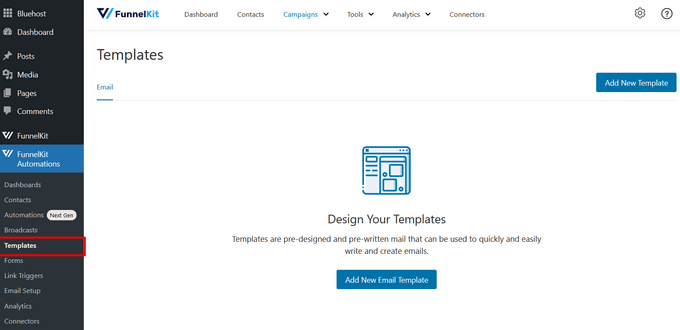
Vous pouvez ensuite saisir un nom pour votre Modèle d’e-mail.
Il suffit de cliquer sur le bouton “Ajouter” pour continuer.
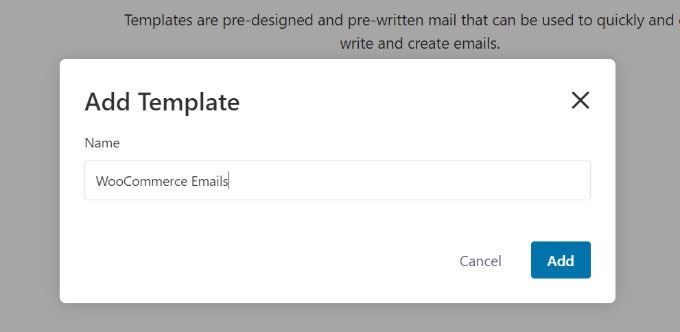
Ensuite, l’extension vous permettra de sélectionner un objet pour votre e-mail et un texte de Prévisualisation.
En plus de cela, vous pouvez personnaliser le contenu de vos emails WooCommerce en utilisant 3 méthodes, notamment le texte Rick, le HTML brut ou le constructeur visuel.
Sélectionnez l’option “Constructeur visuel” et cliquez sur le bouton “Démarrer”.
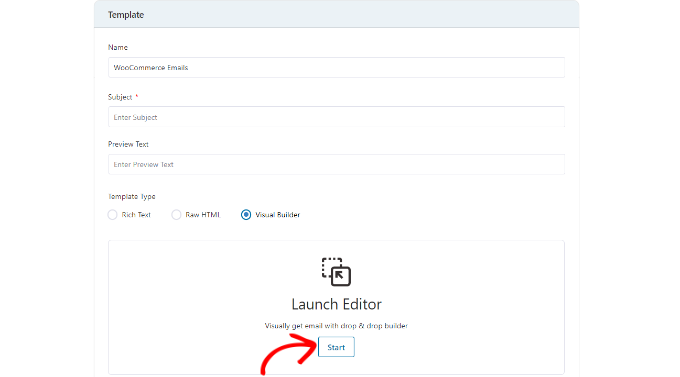
Ceci lancera le Constructeur d’e-mail par glisser-déposer.
Vous pouvez simplement sélectionner différents éléments dans le menu de gauche et les placer sur le Modèle.
Par exemple, dans l’onglet ” Contenu “, vous pouvez ajouter des colonnes, des boutons, un titre, un menu, du texte, etc.
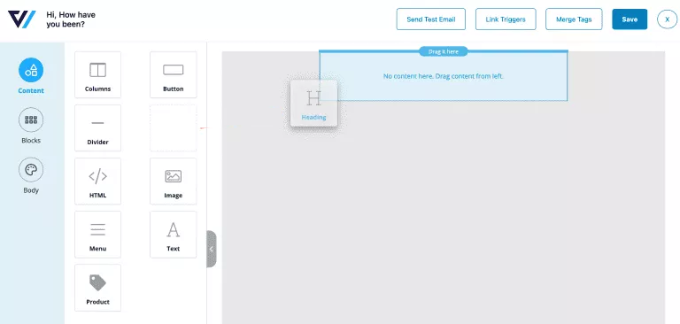
Si vous allez dans l’onglet “Corps”, vous pouvez personnaliser davantage chaque élément, comme modifier la couleur du texte, son alignement, sa police, sa taille, etc.
Une fois que vous avez terminé, vous pouvez cliquer sur le bouton “Enregistrer” en haut de la page.

Il y a même une option pour envoyer un e-mail de test à une adresse donnée et voir à quoi ressembleront vos e-mails WooCommerce.
Vous pouvez maintenant répéter ces étapes et créer autant d’e-mails WooCommerce personnalisés que vous le souhaitez.
Ce qui rend les Statistiques FunnelKit vraiment puissantes, c’est le Constructeur d’automatisation d’e-mail personnalisé, axé sur les objectifs, qui vous affiche des analyses en ligne pour chaque e-mail.

FunnelKit Automations est un produit frère de FunnelKit (anciennement WooFunnels), qui est un puissant constructeur d’entonnoir de vente pour WooCommerce. Vous pouvez l’utiliser pour créer un entonnoir de vente complet du début à la fin et maximiser vos ventes. Il est livré avec des modèles préconstruits pour les pages de sortie personnalisées, les triggers de commande, les upsells en un clic, et plus encore.

Si vous êtes sérieux au sujet de la croissance de votre magasin WooCommerce, alors FunnelKit Automations est une solution incontournable.
Bonus : Corrigez le problème d’E-mail de WooCommerce qui n’est pas envoyé.
L’envoi d’e-mails directement à partir de WordPress peut entraîner des problèmes de délivrabilité. En effet, WordPress utilise la fonction PHP mail() pour envoyer un e-mail, et la plupart des hébergeurs ne la configurent pas correctement.
Par conséquent, vos e-mails WooCommerce n’atteignent pas les destinataires ou finissent dans le dossier indésirable. Pour corriger ce problème, vous pouvez utiliser un service SMTP. SMTP, ou protocole de transfert de courrier sécurisé, est un moyen standard d’envoyer des e-mails et garantit que les e-mails atteignent la boîte de réception de vos clients/clientes.
WP Mail SMTP est le meilleur service SMTP pour WordPress. Il améliore considérablement la délivrabilité des e-mails et résout le problème des e-mails qui disparaissent ou qui finissent dans les dossiers indésirables.
WP Mail SMTP est compatible avec différents services d’envoi comme Sendinblue, Amazon SES, Microsoft Outlook, Gmail, et plus encore. De plus, il s’intègre facilement avec WooFunnels.
Pour connecter WP Mail SMTP avec FunnelKit Automations, allez simplement dans FunnelKit Automations ” Configuration de l’e-mail depuis votre tableau de bord WordPress.
Ensuite, cliquez sur le bouton ‘Install’ pour installer et activer WP Mail SMTP. Une fois installé, il suffit de cliquer sur le bouton ‘Start Setup’ et de suivre les instructions à l’écran pour configurer l’extension.
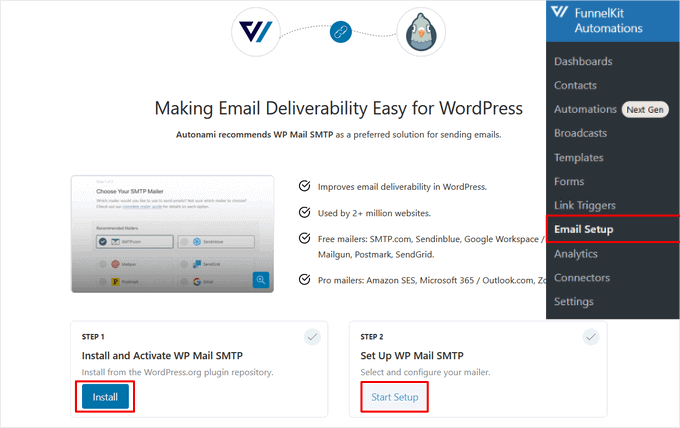
Vous pouvez suivre notre guide détaillé sur la façon de configurer WP Mail SMTP avec n’importe quel hébergeur pour commencer.
Nous espérons que cet article vous a aidé à apprendre à personnaliser les e-mails de WooCommerce. Vous pouvez également consulter notre guide sur les meilleurs services téléphoniques professionnels et le meilleur hébergeur WooCommerce pour votre stocker.
Si vous avez aimé cet article, veuillez alors vous abonner à notre chaîne YouTube pour obtenir des tutoriels vidéo sur WordPress. Vous pouvez également nous trouver sur Twitter et Facebook.





Andrew Wilkerson
Awesome! Thanks for this. I finally did it, was easier than I thought. I should have done it years ago.
WPBeginner Support
You’re welcome, glad we could help simplify the process
Admin
Richard Reeelder
Thanks for this post. But, unless I’m missing something, Woocommerce automatically sends an email to the customer when an order has been placed. That email doesn’t seem to be in the list of customizable emails in the out-of-the-box Woocommerce setup. Is there a way to edit or disable that email?
WPBeginner Support
If we understand the email you’re looking for then you would want to look into the processing order email to edit.
Admin
Anaise
You can disable it by going in Woocommerce > Settings > Emails > “manage” any mail on the list > untick the box to disable this email notification.